
AliExpress - bejárata az oldalra, az én személyes fiókomban, "Saját AliExpress", "Saját megrendelések", "profil" az orosz nyelven e-mailben: Mobil verzió
Beviteli útmutató az AliExpress fiókhoz a mobil verzióban és az alkalmazás felülvizsgálatában AliExpress. Bevásárlás.
Navigáció
- Hogyan adhatjuk meg az AliExpress webhely mobil verzióját oroszul egy számítógépen vagy okostelefonon keresztül?
- AliExpress - bejárata az oldalra, az én személyes fiókomban, "Saját AliExpress", "Saját megrendelések", "profil" az orosz nyelven e-mailben: Mobil verzió
- Videó: Hogyan kell használni az AliExpress mobilalkalmazást?
A kereskedelmi platformon " AliExpress.»Minden nap a vásárlók száma növekszik, amelyek mobileszközökön és álló számítógépeken vásárolnak. Azonban a webhely szokásos verziójával AliExpress Okostelefonokon és tablettákon túl drága lehet, mert Számos reklám és szükségtelen animációval rendelkezik, amelyek erősen "evés" forgalom.
Különösen a mobileszközök felhasználói számára a webhely mobil verzióját fejlesztették ki. AliExpressAmelyhez mind a böngésző, mind a speciális mobil alkalmazáson keresztül léphet be.
A cikkünket megvitatják, hogyan kell belépni az AliExpress webhely oroszországi mobil verziójába, írja be személyes fiókját, tekintse meg a profilot és a "Saját megrendelések" részét.
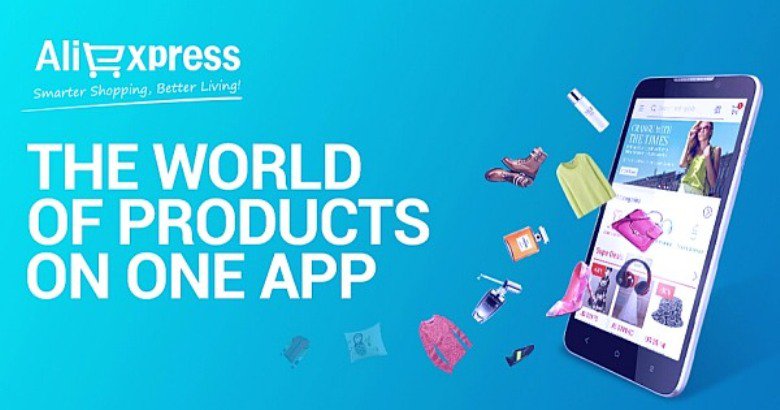
1. ábra: AliExpress - Jelentkezzen be az oldalára, a személyes fiókomban, az "Saját Alexpress", "Saját megrendelések", "Profil", "Profil" az orosz nyelven
Hogyan adhatjuk meg az AliExpress webhely mobil verzióját oroszul egy számítógépen vagy okostelefonon keresztül?
Általános szabályként a webhely mobil verziójának bejárata AliExpress A mobilböngészőn keresztül nem igényel felhasználó számára semmilyen különleges intézkedés. Eléggé továbblép hivatalos oldal AliExpressEzután a kereskedési platform rendszer automatikusan meghatározza a készüléket, és megnyitja a mobil verziót.
Ha ez megtörténik, akkor az okostelefonon vagy a számítógépen a következőképpen nyissa meg:
1. lépés.
- Menj hivatalos oldal Kereskedelmi platform " AliExpress."És a címsorban a szó előtt" aliExpress»Írjon két karaktert" m.", Majd kattintson a" BELÉP».
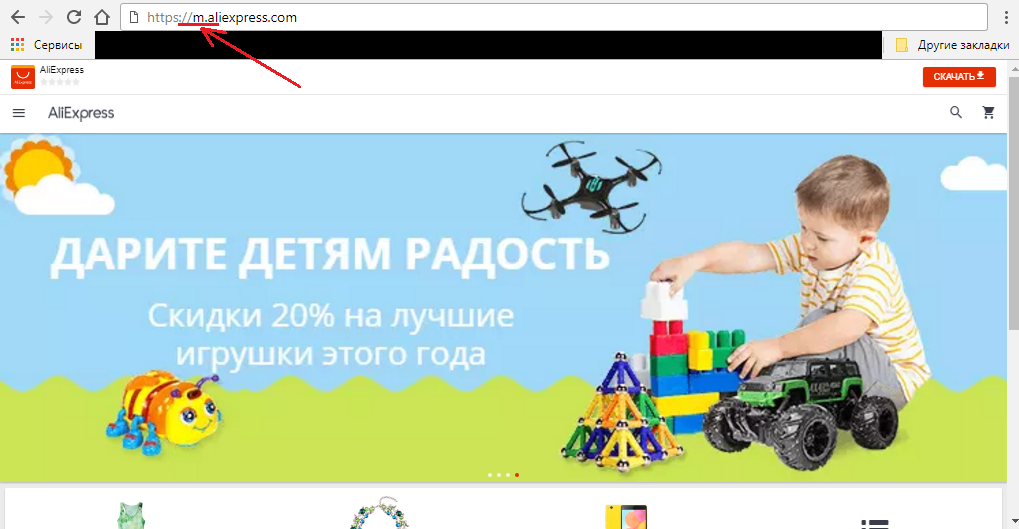
2. ábra: AliExpress - Jelentkezzen be az oldalára, az én személyes fiókomban, "Saját Alexpress", "Saját megrendelések", "Profil", "Profil" az orosz e-mailben: Mobil verzió
2. lépés..
- Meg fogja találni a webhely mobil verzióját AliExpress, hogy megtudja, hogy mely módosítható. A bal oldalon található oldal tetején van egy ikon a főmenü megjelenítéséhez, amely sok alkalmazásban található a mobileszközökön.
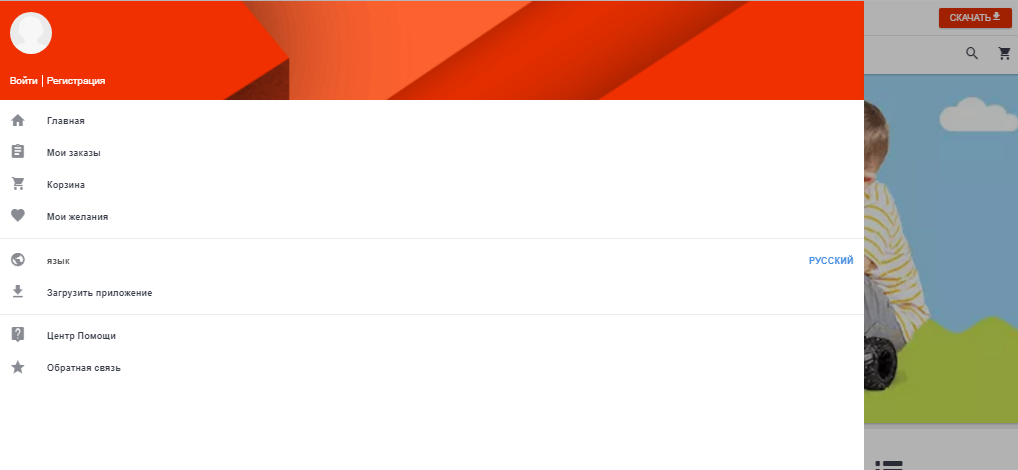
3. ábra: AliExpress - Jelentkezzen be az oldalára, a személyes fiókomban, "Saját Alexpress", "Saját megrendelések", "Profil", "Profil" az orosz e-mailben: Mobil verzió
3. lépés..
- Ha az oroszországi webhely mobil verzióját kell megnyitnia, akkor a címsorban a szó előtt " aliExpress»A karakterkészletet írjon" ÚR.." Ennek eredményeként a címnek így kell kinéznie: https://m.ru.aliexpress.com//
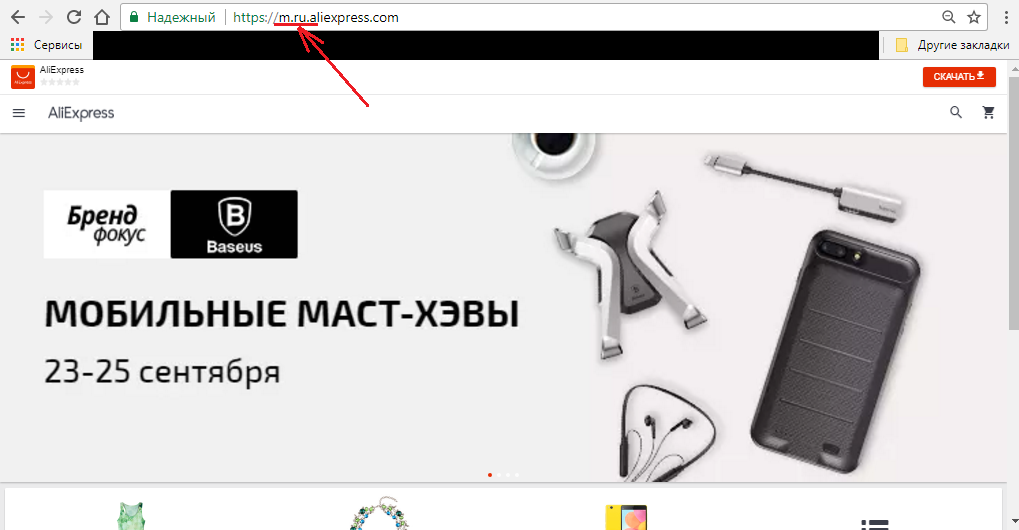
4. ábra: AliExpress - Jelentkezzen be az oldalára, az én személyes fiókomban, "Saját Alexpress", "Saját megrendelések", "Profil", az orosz e-mailben: Mobil verzió
AliExpress - bejárata az oldalra, az én személyes fiókomban, "Saját AliExpress", "Saját megrendelések", "profil" az orosz nyelven e-mailben: Mobil verzió
A webhely mobil verziójában AliExpress Navigálás Az áruk katalógusa és a profil kezelése meglehetősen egyszerű. Azonban, mielőtt a személyes fiók és szakasz tanulmányozására költözött " Rendeléseim- Gyors regisztert kell menned.
Hogyan regisztrálhatunk és írja be az AliExpress fiókot e-mailben egy mobil verzióban egy számítógépről?
Regisztráljon a rendszerben AliExpress Ajánlott egy személyi számítógépen, mint a folyamatban be kell jelentkeznie a postafiókba. Egy okostelefonon vagy táblagépen keresztül nem nagyon kényelmes. Kovesd ezeket a lepeseket:
1. lépés.
- Nyissa ki a számítógépet mobil verzió Hivatalos oldal. AliExpress És a bal oldalon található oldal tetején kattintson a főmenü ikonra és a megjelenő ablakra, kattintson a " becsekkolás».
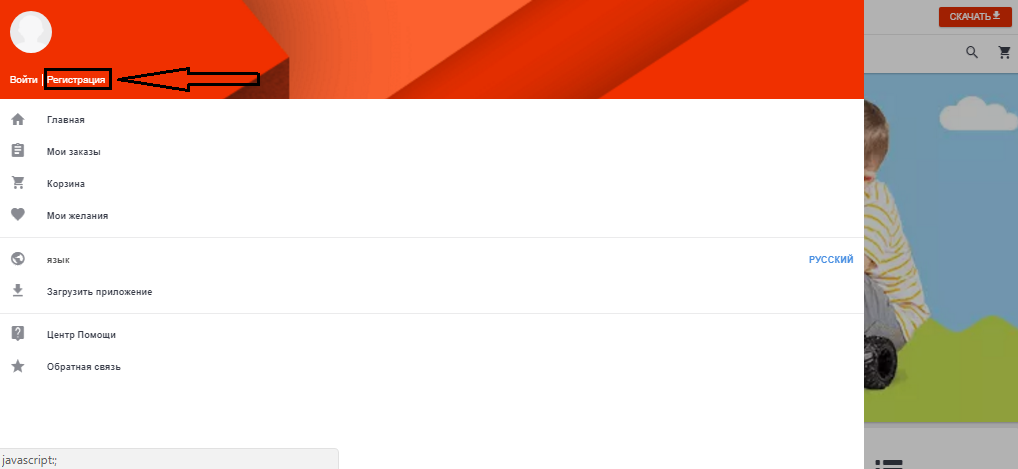
5. ábra: AliExpress - Jelentkezzen be az oldalára, a személyes fiókomban, az "Saját AliExpress", "Saját megrendelések", "Profil", "Profil" az orosz nyelven: Mobil verzió
2. lépés..
- Van egy ablak, ahol ki kell töltenie az összes mezőt az adatokkal, és írja át a karakterek kombinációját a képből. A folytatáshoz kattintson a "gombra" Elfogadja és hozzon létre egy profilt».
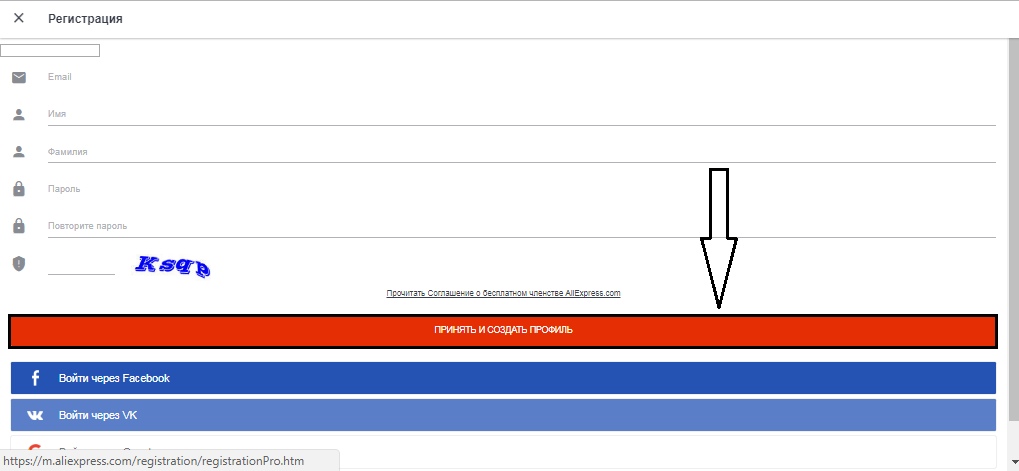
6. ábra: AliExpress - Jelentkezzen be az oldalára, az én személyes fiókomban, "Saját Alexpress", "Saját megrendelések", "Profil", "profil" az orosz e-mailben: Mobil verzió
3. lépés..
- Ezután nyissa meg az e-mailt, amelynek címét a regisztrációs folyamat során adta meg, bővítse a beérkezett beérkezést AliExpress Levél, és kattintson a banner egérre " Aprofil aktiválása».
- Így megerősíti a regisztrációt, és képes a létrehozott fiókot használni.
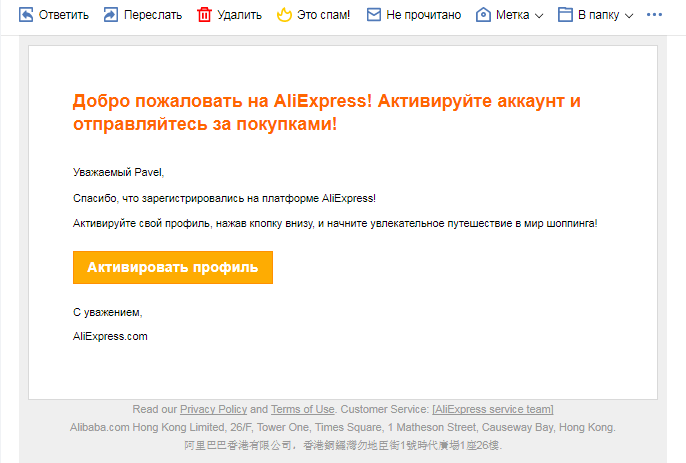
7. ábra: AliExpress - Jelentkezzen be az oldalára, az én személyes fiókomban, "Saját AliExpress", "Saját megrendelések", "Profil", "Profil" az orosz e-mailben: Mobil verzió
4. lépés..
- Újra megnyit mobil verzió Webhely. AliExpressKattintson az ikonra a menü hívásához, és kattintson a gombra. Bejönni».
- A listázási oldalon adja meg a postafiók címének bejelentkezését és az alsó mezőbe, adja meg a regisztrációs folyamat során megadott jelszót. A folytatáshoz kattintson a gombra " Bejelentkezés.».
- Használhat egy fiókbevitelt a szociális hálózatban " Kapcsolatban áll», « Facebook."Vagy" Google+Az alábbi gombok egyikére kattintva.
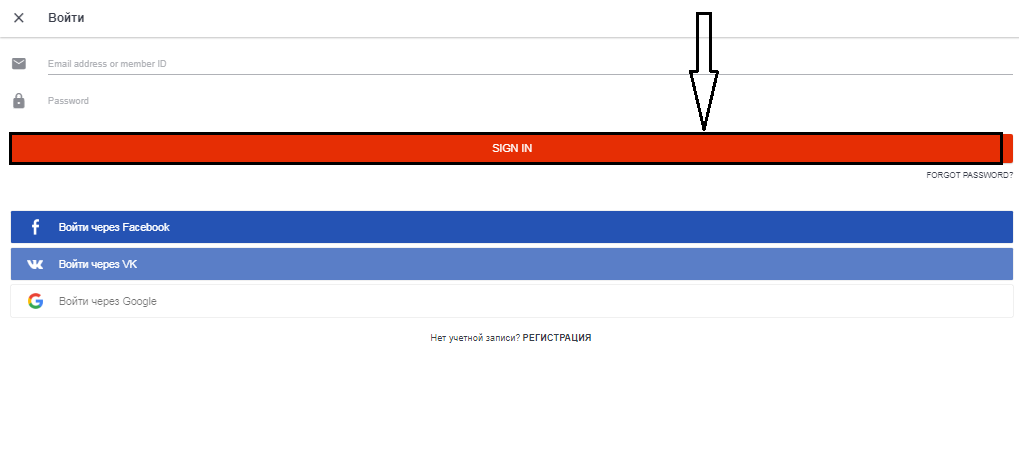
8. ábra AliExpress - Belépés az oldalra, az én személyes fiókot, a „My AlExpress”, „Saját rendelések”, a „Profil” orosz e-mail: Mobil verzió
Hogyan írja be az AliExpress személyes fiókot e-mailben egy mobil verzióban egy okostelefon vagy tabletta? Mobilalkalmazás áttekintése
Lépjen be a mobil verzióba AliExpress Az okostelefonról vagy táblagépről ugyanúgy lehetséges, mint a számítógépről. Azonban érdemes megjegyezni, hogy a böngésző mobil verziója korlátozott verzióban jelenik meg. Számos funkció nem áll rendelkezésre benne, beleértve a kosár, a profilbeállítások és a megrendeléskövetés.
Így vásárlásra AliExpress A mobileszközökről speciális alkalmazást fejlesztettek ki egy teljes funkcióval, amelynek interfésze nem különbözik a böngésző mobil verziójától. Az alábbi hivatkozással letöltheti:
Letöltés AliExpress Shopping alkalmazás az Android operációs rendszer eszközeihez
Letöltés AliExpress Shopping App eszközök az iOS operációs rendszer eszközeihez
Regisztráljon és jelentkezzen be fiókjába AliExpress Egy mobil alkalmazáson keresztül a következőket kell tennie:
1. lépés.
- Az alkalmazás letöltése és telepítése után AliExpress vásárlás. A készüléken futtassa, és menjen a regisztrációhoz pontosan ugyanúgy, mint a számítógépen.
- Ha már megtette, hívja fel az ujj főmenüjét jobbra a képernyőn balra, menjen az elemre " A profilom"És kattintson a" Bejönni».
- Ezután adja meg felhasználónevét és jelszavát, majd kattintson a " megerősít»A fiókba való bejelentkezéshez.
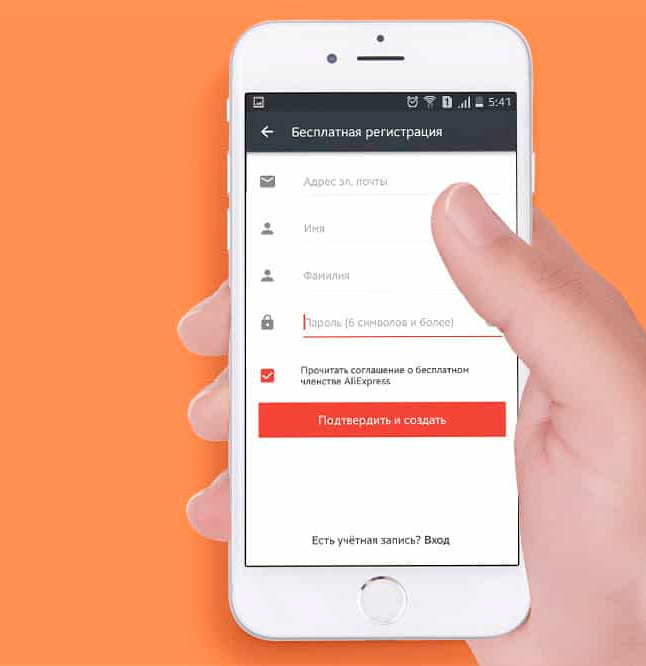
9. ábra: AliExpress - Jelentkezzen be az oldalára, a személyes fiókomban, az "Saját AliExpress", "Saját megrendelések", "Profil", "Profil" az orosz e-mailben: Mobil verzió
2. lépés..
- A fiók belépése után nyissa meg a főmenüt, és menjen a " A profilom».
- Itt megjelenik az alapvető információk a megrendelésekről, valamint a felhasználók és a figyelmeztető jelzések levelezésével a kereskedési platformról.
- A szakaszban is " A profilom"Könnyedén megváltoztathatja bankkártya adatait és egyéb profiladatokat, adjon hozzá árutovábbítási címeket, információt kaphat az Ön által elérhető tanúsítványokról és kuponokról, és jegyzeteket készíthet a különböző árukra.
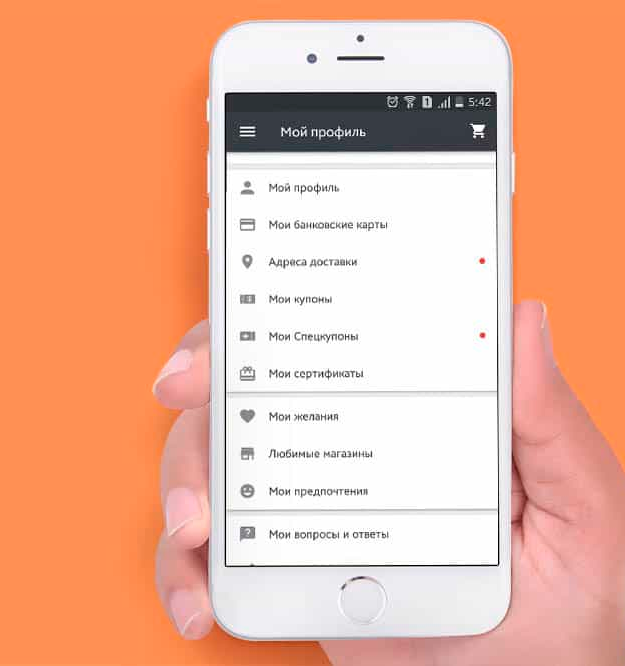
10. ábra: AliExpress - Jelentkezzen be az oldalára, az Ön személyes fiókjában, "Saját Alexpress", "Saját megrendelések", "Profil", "Profil" az orosz e-mailben: Mobil verzió
3. lépés..
- Kereszteződés a szakaszban " Rendeléseim"Megnyit egy ablakot részletesebb információkkal a megrendelésekről. Itt megtanulhatja a pályaszámokat, nyomon követheti a csomag megtalálásának helyét, és a vásárlás időpontjában a megrendelt termék képernyőképét teszi lehetővé.
- Az utóbbi funkció rendkívül fontos az eladó és az Ön közötti vita esetén.
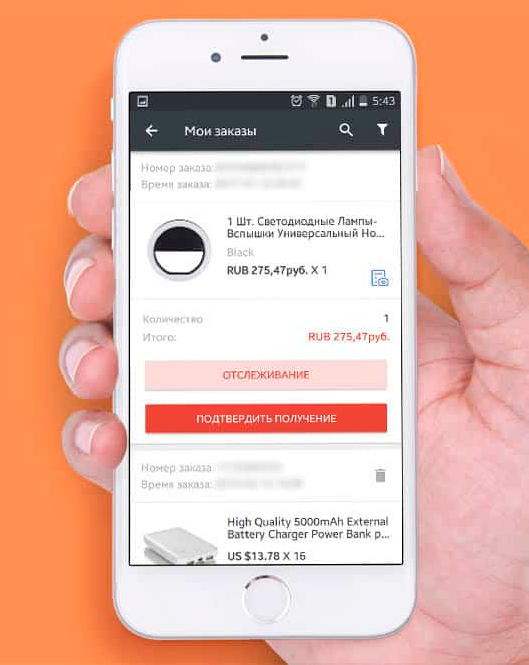
11. ábra: AliExpress - Jelentkezzen be az oldalára, a személyes fiókomban, az "Saját Alexpress", "Saját megrendelések", "Profil", "Profil" az orosz e-mailben: Mobil verzió
4. lépés..
- A szakaszból " Rendeléseim"Menj" Követés" Megjeleníti az összes információt a parcella aktuális állapotáról, beleértve a jelenlegi helyét és a következő érkezési pontot.
- Itt is láthatja a csomag beállítási idejét a célállomáshoz. Az idő nem mindig jelenik meg, de ez segít abban, hogy nagyjából kiszámolja az időkeretet.

12. ábra: AliExpress - Jelentkezzen be az oldalára, az én személyes fiókomban, "Saját Alexpress", "Saját megrendelések", "Profil", "Profil" az orosz e-mailben: Mobil verzió
